Microsoft Office Word 2007页眉和页脚怎么设置
1、在电脑桌面上找到“Microsoft Office Word 2007”快捷键图标,并双击打开。【下方如图所示】

2、进入Microsoft Office Word 2007界面。
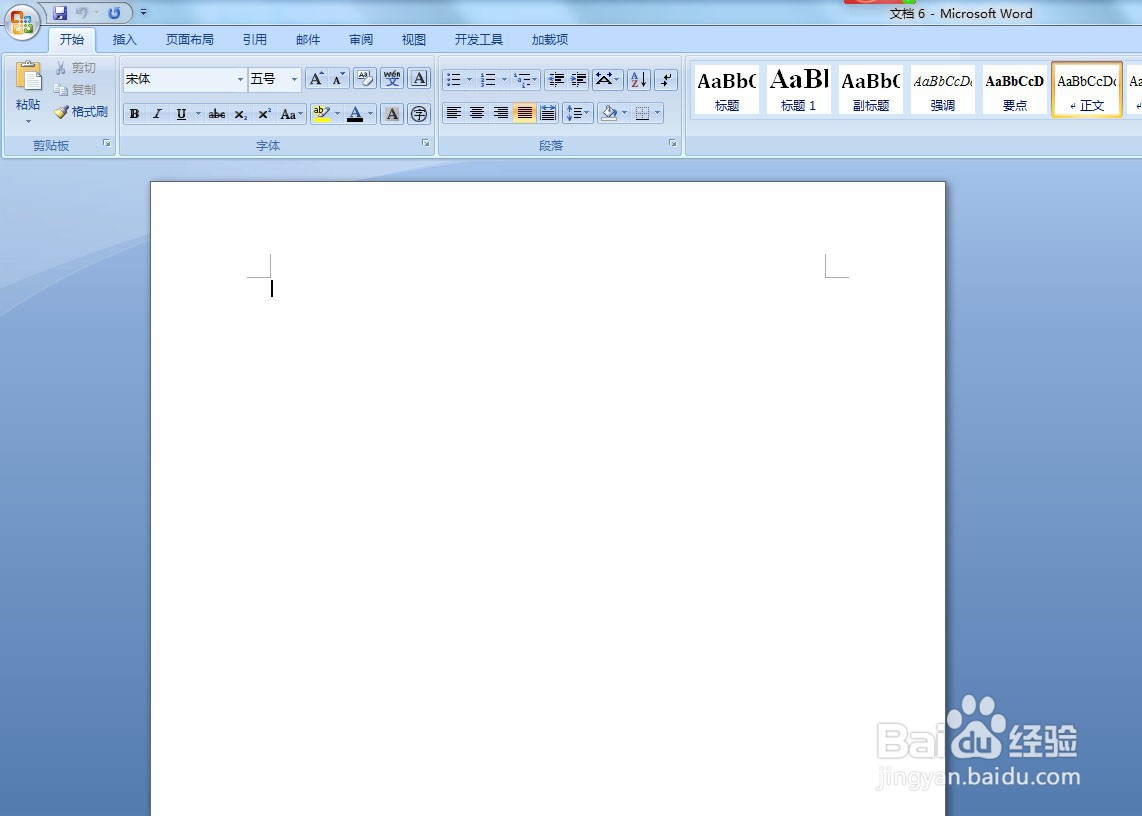
3、打开一短文,在其准备设置页眉和页脚。

4、进入界面后,在菜单栏上单击“插入”项。【下方如图所示】
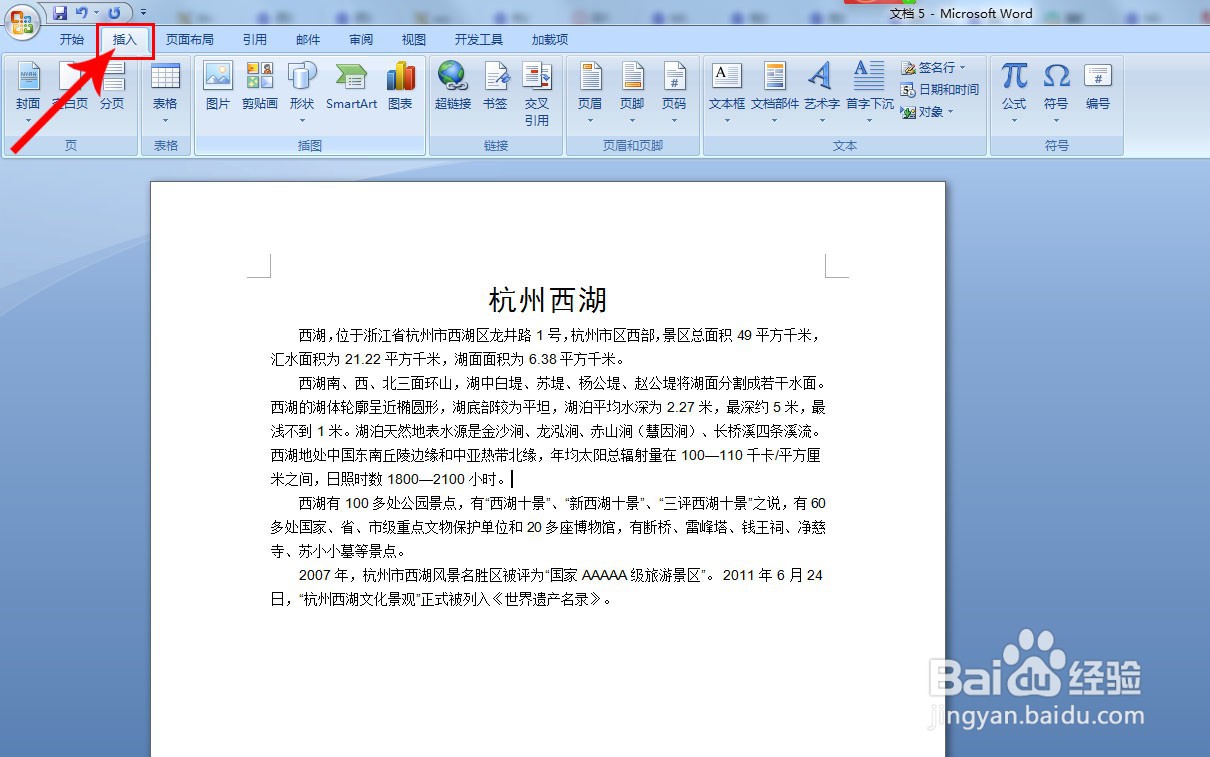
5、单击工具栏❶箭头的“页眉”按钮,接着,单击❷红色箭头框处的“编辑页眉”项。【下方如图所示】
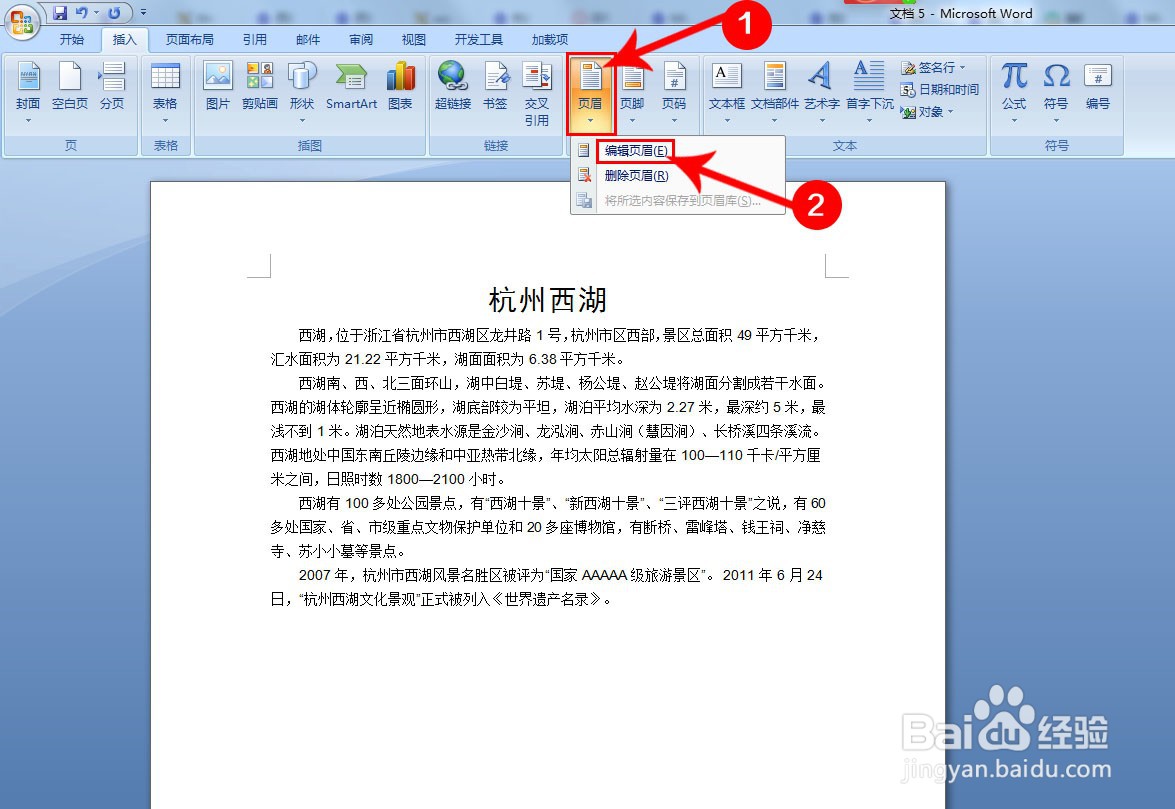
6、在红色箭头方框处,输入页眉字符。【下方如图所示】
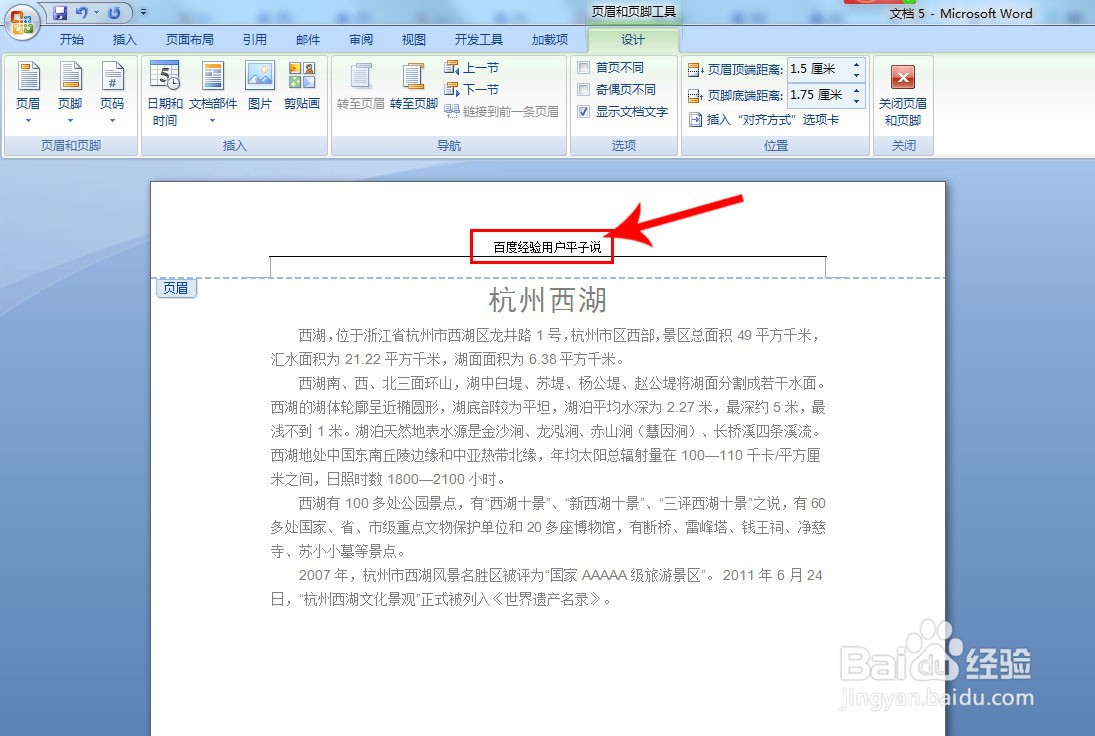
7、单击菜单栏上的“开始”选项。【下方如图所示】

8、❶选住页眉文字(也就是拉黑),❷可以选择左对齐、居中、右对齐、分散对齐。【下方如图所示】
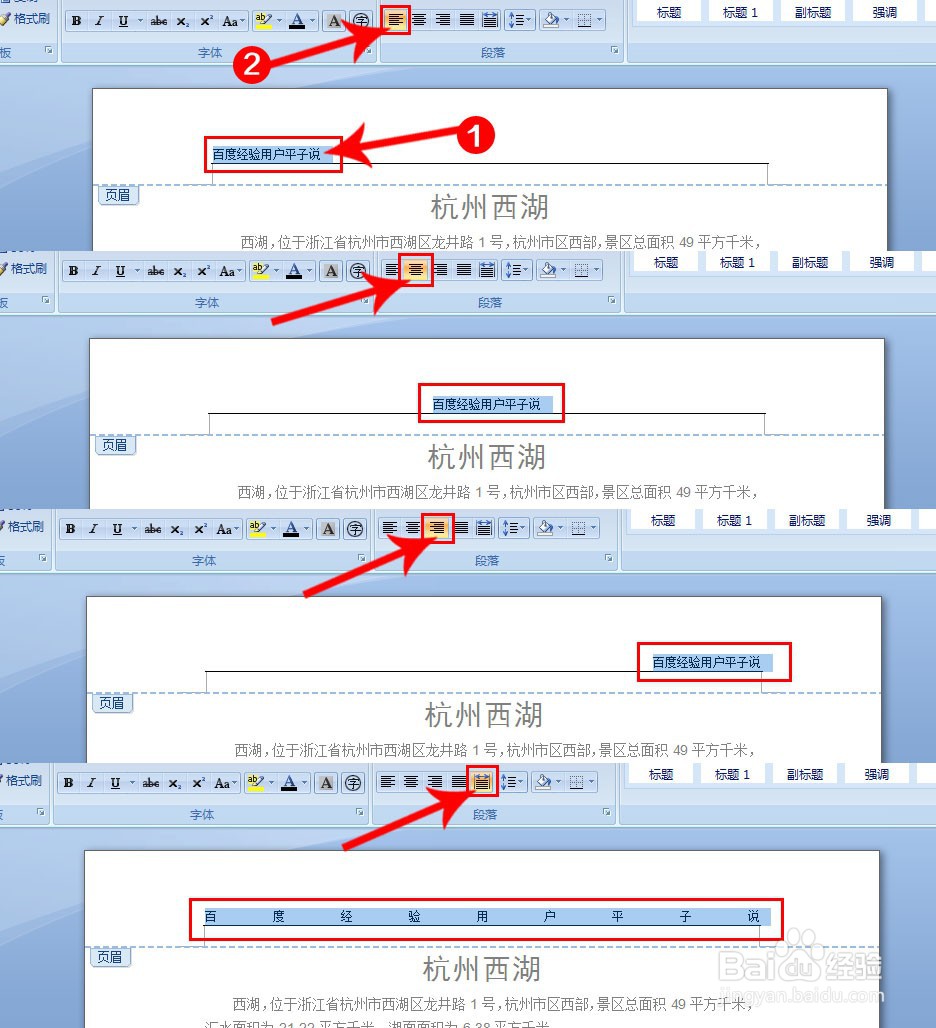
1、单击工具栏❶箭头的“页脚”按钮,接着,单击❷红色箭头框处的“编辑页脚”项。【下方如图所示】

2、在底部红色箭头方框处,输入页脚字符。【下方如图所示】
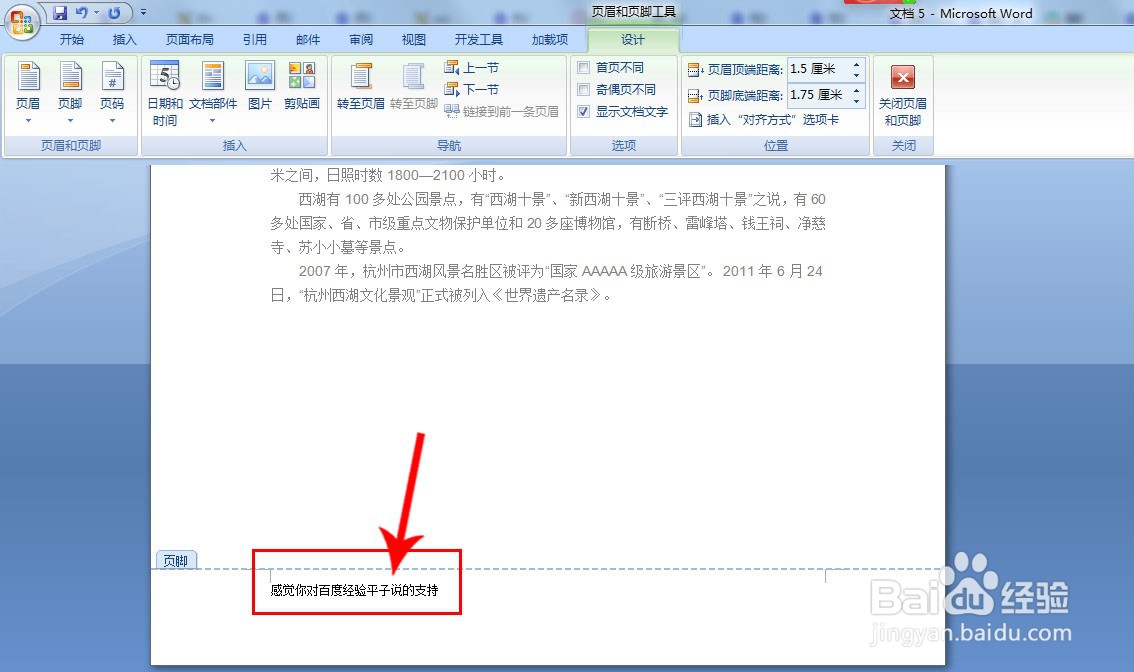
3、❶选住页脚文字(也就是拉黑),❷也可以选择左对齐、居中、右对齐、分散对齐。【下方如图所示】

4、接着,在标记❶单击页码,标❷单击“页码底端”项,❸选择页码标识样式即可。【下方如图所示】

5、在标记❶处,单击“页码”,标❷单击“设置页码格式”项。【下方如图所示】

6、在标记❶处,单击选择页码格式,标❷单击“确定”按钮。【下方如图所示】
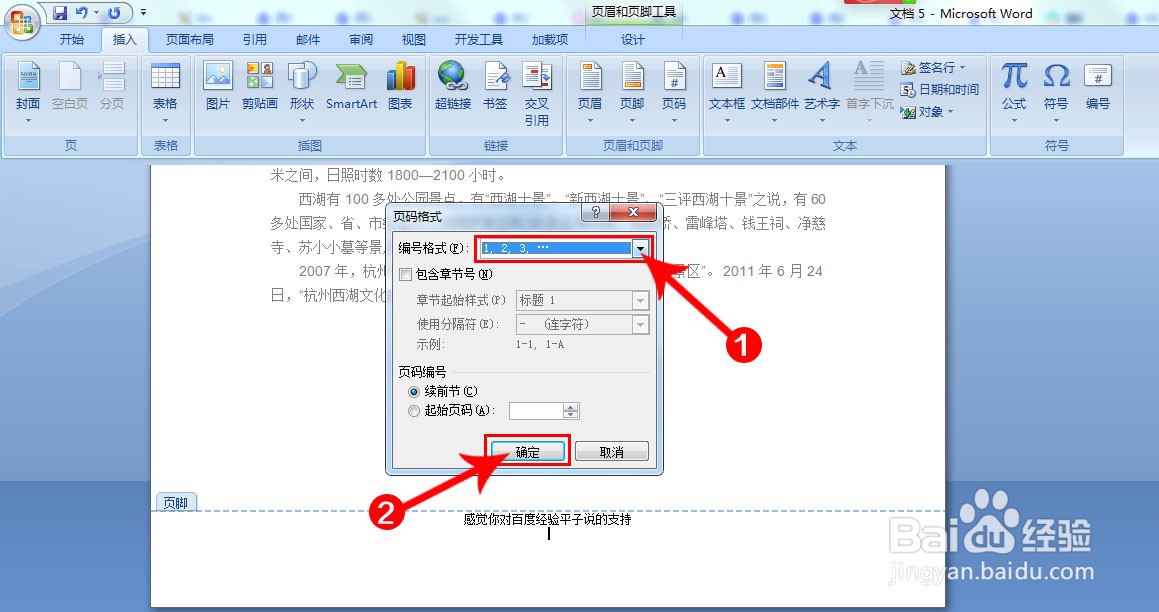
声明:本网站引用、摘录或转载内容仅供网站访问者交流或参考,不代表本站立场,如存在版权或非法内容,请联系站长删除,联系邮箱:site.kefu@qq.com。
阅读量:142
阅读量:79
阅读量:36
阅读量:52
阅读量:89